Jak vytvořit anketu v iMessage na iPhone a iPad
Různé / / September 15, 2023
Rozhodování o dalším rodinném výletu nebo místě pro další kancelářské setkání může být únavné, zvláště když má každý ve skupinovém chatu jinou možnost. Chcete-li toto dilema vyřešit a proces zmírnit, můžete vytvořit anketu ve skupinových chatech iMessage na svém iPhonu a iPadu.
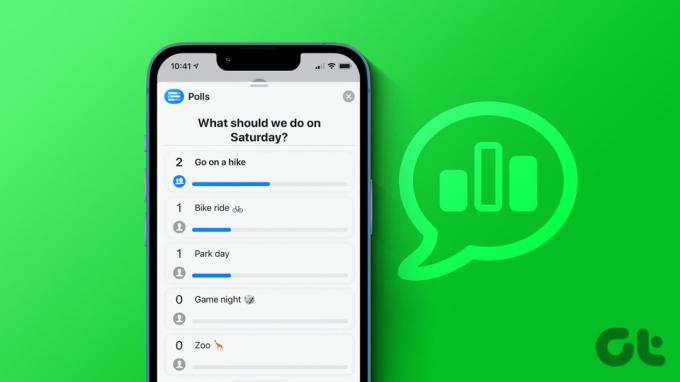
Vytvoření ankety ve skupinovém chatu iMessage umožňuje ostatním účastníkům přidat své možnosti do seznamu a společně o nich hlasovat. Jakmile všichni hlasovali, vítězí přirozeně možnost s nejvyšším počtem hlasů. Protože však stále nejsou k dispozici žádné nativní možnosti, můžete stále provádět průzkum ve skupinových chatech iMessage? No, můžeš. Pojďme zjistit jak.
Jak odeslat anketu ve skupinovém chatu iMessage pomocí anket
Jak bylo uvedeno výše, iMessage nemá možnost přidávat ankety do skupinových chatů iMessage. Proto si musíte stáhnout aplikaci Polls for iMessage na svůj iPhone nebo iPad, abyste mohli provést anketu. Pojďme se tedy podívat, jak můžete vytvořit, upravit a dokonce odstranit anketu pomocí aplikace Polls for iMessage.
Poznámka: Všichni účastníci skupiny musí mít na svém zařízení nainstalovanou aplikaci Polls for iMessage, aby mohli hlasovat a používat další funkce aplikace.
Vytvořte anketu ve skupinovém chatu
Krok 1: Otevřete aplikaci Zprávy a klepněte na příslušný skupinový chat.
Krok 2: Nyní klepněte na ikonu App Store.

Krok 3: Do vyhledávacího pole zadejte „Ankety pro iMessage‘ a klepněte na příslušný výsledek vyhledávání. Nyní pokračujte ke stažení aplikace.
Krok 4: Po dokončení klepněte na Otevřít.
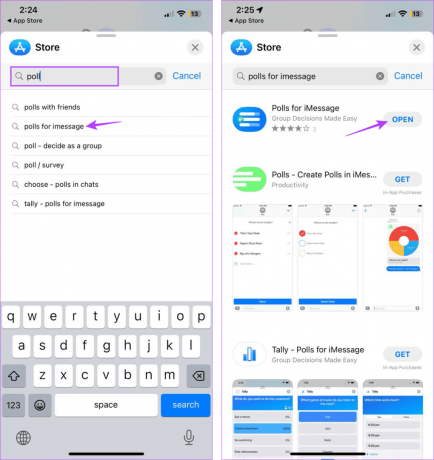
Krok 5: Zadejte název ankety, kterou chcete vytvořit, jakmile se aplikace otevře. Poté klepněte na Další.
Krok 6: Nyní zadejte možnosti hlasování. Poté klepněte na Vytvořit další a přidejte další možnost.
Krok 7: Tento postup opakujte, dokud nebudou do ankety přidány všechny možnosti.

Krok 8: Po přidání všech možností klepněte na Hotovo.
Krok 9: Nyní klepněte na Nastavení. Otevře se nabídka nastavení pro anketu, kterou právě vytváříte.
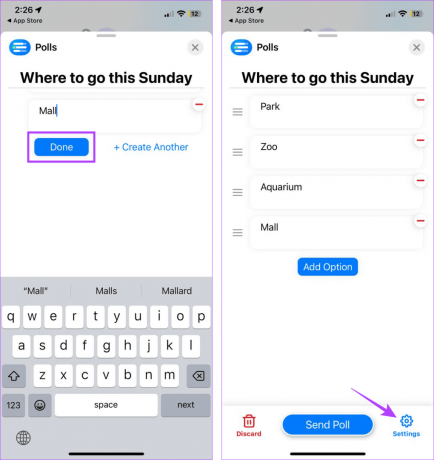
Krok 10: Vyberte všechny relevantní možnosti. Upozorňujeme, že po vytvoření ankety toto již nelze upravit.
Krok 11: V anketě si také můžete změnit jméno. Po dokončení klepněte na ikonu Zpět.
Krok 12: Zde si prohlédněte název a možnosti ankety.
Krok 13: Po dokončení klepněte na Odeslat anketu.

Tím se okamžitě vytvoří a přidá anketa iMessage do vašeho skupinového chatu.
Spropitné: Aplikaci Ankety pro iMessage můžete přidat do zásuvka aplikací iMessage pro snadný přístup.
Upravit podrobnosti průzkumu skupinového chatu
Protože vždy existuje možnost, že se tato možnost uprostřed hlasování změní, můžete po vytvoření hlasování upravit konkrétní podrobnosti. Postupujte podle níže uvedených kroků.
Poznámka: Jakmile všichni ve skupinovém chatu odevzdají svůj hlas, nemůžete upravit podrobnosti ankety.
Krok 1: Otevřete aplikaci Zprávy a klepněte na příslušný skupinový chat.
Krok 2: Zde klepněte na anketu nebo Zobrazit více.

Krok 3: Nyní klepněte na Upravit.
Krok 4: Jakmile se otevře okno pro úpravy, klepněte na ikonu – před možností hlasování, kterou chcete odstranit.
Krok 5: Pokud chcete přidat možnosti hlasování, klepněte na Přidat možnost.
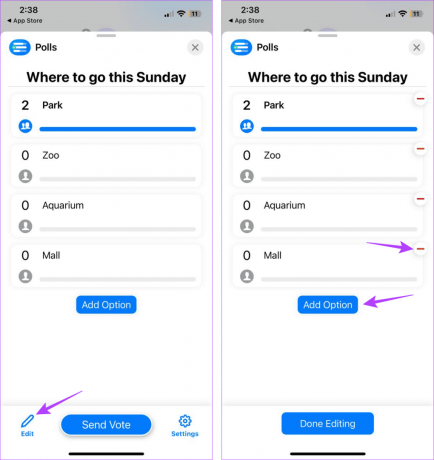
Krok 6: Zde přidejte další možnosti hlasování.
Krok 7: Pokud chcete přidat další, klepněte na Vytvořit další a přidejte další možnost hlasování. V opačném případě klepněte na Hotovo.
Krok 8: Po úpravě možností ankety klepněte na Aktualizovat anketu.

Aktualizovaný průzkum se tak stane aktivním ve skupinovém chatu iMessage.
Viz výsledky ankety iMessage
Jakmile bude hlasování zahájeno, můžete se podívat na výsledky hlasování, jak přicházejí. A poté, co všichni hlasovali, zde je návod, jak zkontrolovat konečného vítěze:
Krok 1: Otevřete na svém zařízení aplikaci Zprávy.
Krok 2: Poté klepněte na příslušný skupinový chat.
Krok 3: Přejděte na anketu a klepněte na anketu nebo klepněte na Zobrazit více.

Krok 4: U možností hlasování klepněte na počet hlasů.
Krok 5: Klepněte na ‚Klepnutím zobrazíte, kdo hlasoval‘.
Krok 6: Zde zkontrolujte a zjistěte, kdo hlasoval pro jakou možnost.

Tento proces můžete opakovat pro všechny ostatní možnosti hlasování. Pokud uživatelům umožníte hlasovat pro více možností současně, můžete vidět více hlasů než účastníci skupiny. Poté, jakmile budou hlasovat všichni členové skupiny, bude vyhlášen vítěz. Zde je návod, jak to vidět.
Krok 1: Ve skupinovém chatu vyhledejte anketu se zobrazenou Výherní možností.
Krok 2: Poté klepněte na Zobrazit podrobnosti.
Krok 3: Nyní zkontrolujte a podívejte se na možnost vítězné ankety. Poté klepnutím na Zavřít okno zavřete.

Smazat anketu ve skupinovém chatu
Jakmile se hlasování zavře, může to způsobit, že skupinový chat bude nepřehledný. Můžete jej tedy smazat ze skupinového chatu. Zde je návod.
Krok 1: Přejděte do aplikace Zprávy a otevřete skupinový chat.
Krok 2: Dlouze stiskněte anketu, kterou chcete smazat.

Krok 3: Zde klepněte na Více.
Krok 4: Klepněte na ikonu odstranění.
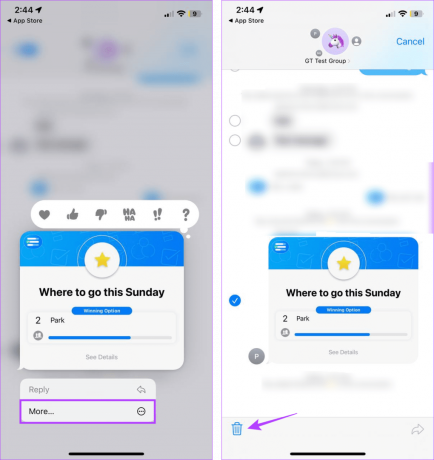
Krok 5: Poté klepněte na Smazat zprávu.
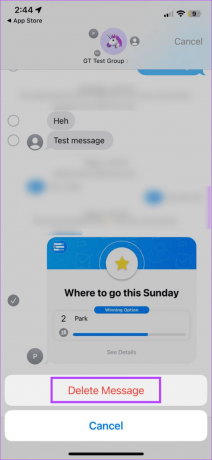
Tím se anketa iMessage okamžitě smaže z vašeho skupinového chatu.
Přečtěte si také:Jak blokovat spamové skupinové chaty na iPhone
2 Další aplikace pro hlasování v iMessage
I když jsme se podrobně zabývali anketami pro aplikaci iMessage výše, v App Storu jsou k dispozici další aplikace třetích stran, které vám mohou pomoci provést anketu ve skupinovém chatu iMessage. Pojďme se na ně krátce podívat.
1. Tally – skvělé pro základní průzkumy iMessage
Pomocí aplikace Tally můžete vytvářet více anket, aniž byste si kupovali její prémiovou verzi. Zatímco většina funkcí aplikace je k dispozici v bezplatné verzi, uživatelé se mohou přihlásit k odběru Tally+ a získat určité další funkce, jako je vytváření kvízů v anketách.
Do možností ankety můžete přidat také fotografie. Chcete-li však používat Tally, budete potřebovat svůj účet iCloud.

Cena: Bezplatná verze; Předplatné Tally+: 9,99 $ dále
Stáhněte si Tally
2. TinyPoll – Nejlepší pro ankety s omezenými možnostmi
Jak název napovídá, aplikace TinyPoll umožňuje vytvářet ankety s až 3 možnostmi hlasování. Bezplatní uživatelé mohou vytvořit nové hlasování každých 24 hodin. Pokud jste však prémiový uživatel, můžete vytvářet neomezené hlasování s až 5 možnostmi hlasování. Všichni uživatelé mohou hlasovat vícekrát, bez ohledu na stav jejich předplatného.

Cena: Bezplatná verze Pojistné: 1,99 $/rok
Stáhněte si TinyPoll
Nyní si stáhněte příslušnou aplikaci a vytvářejte ankety ve skupinovém chatu iMessage, jak chcete.
Časté dotazy k provádění průzkumu v iMessage
Ano, při používání aplikace Ankety pro iMessage můžete svůj hlas kdykoli vzít zpět a hlasovat pro jinou možnost. Ujistěte se však, že to uděláte dříve, než všichni odevzdají svůj hlas, protože jakmile je o vítězi rozhodnuto, nemůžete svůj hlas změnit.
Ne, v době psaní této příručky nejsou v aplikaci Zprávy k dispozici žádné nativní možnosti pro vytváření anket na iPhone.
Ano, nově přidaní členové skupiny mohou vidět již existující ankety ve skupinovém chatu iMessage, jakmile někdo odevzdá svůj hlas.
Ať vyhraje většina
Nedovolte, aby se rčení „Příliš mnoho kuchařů kazilo vývar“ stalo heslem vaší skupiny. Když tedy plánujete něco se všemi, vytvořte anketu ve skupinovém chatu iMessage a nechte hlasy mluvit samy za sebe. Kromě toho, pokud jste na svém zařízení testovali iOS 17, můžete se podívat na náš vysvětlující článek vytváření a používání nálepek s iMessage.



